Kako ukloniti nekompatibilno ažuriranje hardvera za Windows 7. Riješeno: greška “nepodržani hardver” (vaš računar je opremljen procesorom dizajniranim za najnoviju verziju Windows-a). Da li je moguće popraviti
Microsoft nastoji promovirati svoj glavni proizvod, Windows 10 OS, i to na popularne i ne tako popularne načine. Konkretno, mnogi korisnici ranijih verzija operativnog sistema Windows 7 naišli su na grešku "Incompatible Hardware" prilikom ažuriranja. Reći ćemo vam šta ovo ograničenje znači i kako ga ukloniti ili zaobići.
Šta je ovo obavještenje i kada se pojavljuje?
Nekompatibilan hardver je upozorenje u operativnom sistemu Windows 7 koje se pojavljuje kada pokušate da instalirate najnovije pakete bezbednosnih ispravki. Po pravilu se s tim susreću vlasnici najnovijeg hardvera, odnosno CPU-a. Riječ je o modernom Intel Kaby Lake (7. generacija Core), AMD RYZEN, Snapdragon 820 i novijim. Microsoft je odlučio da je takav hardver namijenjen samo novom operativnom sistemu – vidite, samo desetak može u potpunosti osloboditi svu snagu novih procesora. Ono što je iznenađujuće je da vlasnici starijih CPU-a doživljavaju ovo upozorenje.
Ovo upozorenje sprječava instaliranje najnovijih ažuriranja, a to je izuzetno važno za stabilan rad OS-a i njegovu pouzdanu zaštitu od modernih prijetnji i grešaka.
Da li je moguće ukloniti upozorenje ili ga zaobići?
Da, i za to imate 3 opcije.
- Potpuno odustanite od ažuriranja i radite na „onom što imate“.
- Instalirajte Windows 10, kako Microsoft želi, i zaboravite na problem.
- Utišajte upozorenje.
Pogledajmo svaki slučaj posebno.
Br. 1 Instalirajte Windows 10
Ovo rješenje je najjednostavnije. Ne morate ništa onemogućiti, žrtvovati funkcionalnost ili bilo šta izmišljati. Štaviše, možete ažurirati Windows 7 na Windows 10 apsolutno besplatno kroz verziju za osobe sa invaliditetom.

br. 2 Odbijanje ažuriranja
Prilično kontroverzno rješenje problema, s obzirom da se problem javlja upravo pri pokušaju ažuriranja sistema na noviju verziju. Ova opcija je pogodnija za iskusne korisnike koji mogu ručno odabrati sa liste dostupnih paketa one koji će zaista biti korisni tokom rada. Potpuno odbijanje ažuriranja neće dovesti do ničega dobrog.
Napominjemo da razlog za pojavu leži u već instaliranom paketu, kao iu mnogim kasnijim. Ako se odlučite za ažuriranje, prvo ćete morati ukloniti najnovija instalirana ažuriranja. O kojim paketima je reč saznaćete u sledećem paragrafu.
br. 3 Kako zaobići obavještenje o nekompatibilnoj opremi?
Probleme uzrokuju kumulativna ažuriranja koja se mogu izračunati po imenu "Mjesečni paket zakrpa...". Ranije je problem bio riješen ručnim uklanjanjem preko komandne linije i skrivanjem paketa sa liste dostupnih, ali biblioteke koje izazivaju ovo upozorenje dolaze sa svakim takvim paketom. Drugim riječima, ne može biti govora o automatskom ažuriranju, jer će se sa novim paketima vratiti stari problem.
Najbolje rješenje je Wufuc program
Najjednostavniji i najefikasniji način uklanjanja utikača “Nekompatibilna oprema”– korištenje posebnog pisma “Wufuc” od narodnih zanatlija. Omogućava vam da isključite pojavu upozorenja. Nažalost, morat ćete ga pokrenuti svaki put nakon objavljivanja novih "mjesečnih kompleta", ali nećete morati ništa raditi ručno - samo pokrenite batch datoteku i sve što je potrebno bit će učinjeno. Nakon ponovnog pokretanja, računar će moći prihvatiti ažuriranja, a dosadna obavijest će nestati do sljedećeg kumulativnog ažuriranja.
Evo kratkog vodiča:
- Preuzmite datoteku sa stranice. Morate odabrati instalater koji ima .msi dozvolu koja odgovara bitnoj veličini vašeg sistema.
- Instalirajte softver.
- Pokrenite program kao administrator.
- Dajte dozvolu za unošenje promjena.
- Sačekajte završetak i restartujte.
Kao što vidite, sve je vrlo jednostavno, ali ako nešto krene po zlu, samo upotrijebite funkciju vraćanja (vrata) sistema.

Hajde da sumiramo
Microsoftova agresivna marketinška politika, naravno, nije po volji običnim korisnicima, ali se tu ništa ne može učiniti. Vjerovatno će kompanija nastaviti da “stimuliše” korisnike da pređu na “desetku”, iako podršku za “sedmorku” niko ne ukida. U svakom slučaju, sada znate kako ukloniti obavještenje o nekompatibilnom hardveru u Windows 7. Ako imate bilo kakvih pitanja, pitajte ih u komentarima.
Microsoft nastavlja da nastoji oduševiti, iznenaditi i šokirati svoje korisnike. Pre neki dan mi se obratio kolega sa sledecim problemom: kupio je i sastavio novi PC baziran na novom Intel Core i3 7100 procesoru. Windows 7 imidž je uspešno instaliran na montiranom kompjuteru. Ali nakon nekog vremena, nakon Windows 7 je preuzeo i instalirao sva ažuriranja putem Windows Update-a, sistem je prestao da prima nova ažuriranja sa sljedećom greškom:
Nepodržani hardver
Vaš računar koristi procesor koji je dizajniran za najnoviju verziju operativnog sistema Windows. Budući da procesor nije podržan zajedno sa verzijom Windowsa koju trenutno koristite, vaš sistem će propustiti važna sigurnosna ažuriranja.
Nije podržan hardver
Vaš procesor ne podržava ovu verziju Windows-a i nećete moći primati ažuriranja.
Nekompatibilna oprema
Ako vaš računar ima procesor dizajniran za najnoviju verziju operativnog sistema Windows, propustićete važna bezbednosna ažuriranja.
Prilikom pokušaja traženja ažuriranja putem Windows Update-a, pojavljuje se sljedeća greška:
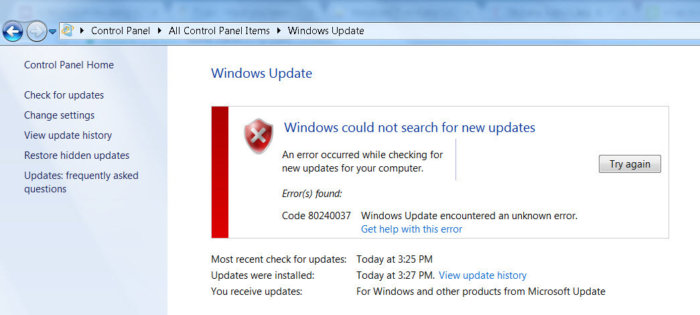
Nepodržani procesori za Windows 7 i Windows 8.1
Činjenica je da je Microsoft prošle godine najavio da bi svi vlasnici najnovijih procesora trebali koristiti samo najnoviju verziju klijentske platforme - Windows 10. Za starije verzije Windowsa bit će stvorena ograničenja za korištenje ovih modela procesora.
Ograničenja se odnose na sljedeće generacije procesora:
- 7. generacija procesora IntelCore(mikroarhitektura Kaby Lake, proizvodnja je počela 2017.)
- Sedma generacija procesora AMD(mikroarhitektura Bristol Ridge, proizvodnja je počela u 3. kvartalu 2016.)
- Qualcomm 8996(uglavnom se koristi za mobilne uređaje)
U aprilu 2017. MSFT je objavio posebne zakrpe za prethodne verzije OS-a
- KB4012218– za Windows 7 SP1 i Windows Server 2008 R2
- KB4012219– za Windows 8.1 i Windows Server 2012 R2
Opis zakrpa navodi izgled funkcionalnosti za određivanje generacije procesora i podržanog hardvera prilikom traženja ažuriranja putem Windows Update-a.
Omogućeno otkrivanje generisanja procesora i hardverske podrške kada računar pokušava da skenira ili preuzme ažuriranja putem Windows Update.
Shodno tome, nakon instaliranja ovih ažuriranja, sistem počinje blokirati preuzimanje novih ažuriranja (uključujući i za MS Office) i drajvera na starijim verzijama OS-a s greškom 80240037 , čime se prisiljavaju korisnici da se prebace na Windows 10 / Windows Server 2016. Tako svi stari sistemi sa novim hardverom prestaju da primaju sigurnosna ažuriranja i postaju ranjivi. Liči na ucjenu...
Pored toga, blokirana je instalacija drajvera za video adaptere zasnovane na Intel grafičkim procesorima sedme generacije (Intel HD Graphics 610 - 650). U Windows 7 SP1 definisan je kao standardni VGA grafički adapter.
 Kada pokušate da instalirate potpisani video drajver preuzet sa upravljačkog programa proizvođača, pojavljuje se greška „Ovaj sistem ne ispunjava minimalne zahteve za instaliranje softvera“.
Kada pokušate da instalirate potpisani video drajver preuzet sa upravljačkog programa proizvođača, pojavljuje se greška „Ovaj sistem ne ispunjava minimalne zahteve za instaliranje softvera“.
 Kao što vidite, instalater drajvera direktno navodi da se na opremi sa Intel procesorima sedme generacije, drajver može instalirati samo na Windows 10 x64.
Kao što vidite, instalater drajvera direktno navodi da se na opremi sa Intel procesorima sedme generacije, drajver može instalirati samo na Windows 10 x64.

Tužan….
Wufuc – Windows Update zakrpa za oporavak
Postoji nezvanično rešenje za brisanje poruke „Hardver nije podržan“ i vraćanje mogućnosti primanja i instaliranja bezbednosnih ažuriranja na Windows 7 i 8.1 računare sa Intel Kaby Lake, AMD Ryzen i drugim nepodržanim procesorima.

Postoji verzija Wufuc-a i za x86 i za x64 sisteme.
Prema informacijama od Zeffyja, funkcija za otkrivanje tipa procesora i blokiranje ažuriranja nalazi se u biblioteci wuaueng.dll. U početku je Wufuc zakrpa zamijenila ovaj fajl, ali od tada... ovo rješenje je nestabilno u odnosu na ažuriranje datoteke sa sljedećim Windows Update-om; u narednim izdanjima Wufuc-a, logika zakrpe je promijenjena.
Sada se stvarna zamjena datoteke wuaueng.dll ne izvodi. Instalater wufuc_setup_x64.msi registruje novi zadatak planera koji pokreće wufuc kada se računar pokrene. wufuc se zatim ubacuje u proces hosta usluge ili wuauserv uslugu i presreće poziv funkcijama IsDeviceServiceable i IsCPUSupported, mijenjajući vraćeni odgovor.

Dakle, wufuc zakrpa onemogućava poruku „Hardver nije podržan“ u Windows Update-u i omogućava vam da nastavite sa instaliranjem ažuriranja na Windows 7 i 8.1 sistemima.
Mnogi korisnici Seven-a su nedavno počeli da dobijaju stubić sa obaveštenjem „Nekompatibilna oprema. Vaš računar je opremljen procesorom za najnoviju verziju Windows-a.” Ovo obaveštenje se javlja kada pokušate da preuzmete najnovije bezbednosne ispravke na računar, odmah nakon što ste tamo instalirali novi procesor. Danas ćemo vam reći koji je to problem kompatibilnosti i može li se riješiti.
Kakvo je ovo obavještenje
Od početka marta 2017. godine, Microsoft je najavio da će blokirati ažuriranja za Windows 7 i 8.1 na računarima s procesorima nove generacije. Ova generacija uključuje: Intel Kaby Lake (aka 7. generacija Core), AMD RYZEN, Snapdragon 820 i novije. Odnosno, ovaj hardver će raditi stabilno samo sa deset.
Utikač “Incompatible Hardware” je čisto komercijalna mjera od strane Microsofta kako bi se “prisilili” korisnici da pređu na Windows 10. Kompanija umjetno ograničava izbor korisnika kako ne bi instalirao “zastarjeli” Windows 7 na novi hardver.
“Incompatible hardver” plug u Windows 7
Svi smatraju ovu inovaciju kontroverznom merom. Iako kompanija tvrdi da ova generacija procesora uključuje nove karakteristike i hardver koji ometaju kompatibilnost sa starim OS-om, ali ovo je netačno. Naravno, Microsoft može lako podržati ovaj hardver, jer su sedam i osam i dalje podržani od strane kompanije na zvaničnom nivou.
Najinteresantnije je da se poruka može pojaviti i na zastarjelom hardveru, kao što su Intel Core i5-4300M, Intel Pentium B940, AMD FX-8350 i drugi. Korisnici se žale, ali ne mogu ništa
Da li je moguće ovo ukloniti?
Prije nekog vremena bilo je moguće ukloniti ovu blokadu uklanjanjem određenih paketa, posebno ovog KB4015550, KB4012219, KB4012218, KB4019217, KB4019264. Nakon toga Centar za ažuriranje je radio normalno. Ali kompanija je prevarila i objavila kumulativno ažuriranje u kojem je utikač za blokiranje instaliran prema zadanim postavkama, a sada se OS neće ažurirati.
Usput, pročitajte i ovaj članak: Softver za uređaj nije instaliran: šta da radim?
Ovaj problem možete izbjeći odbijanjem ažuriranja i životom sa zastarjelim OS-om. Ali možete isprobati program Wufuc, koji su kreirali narodni majstori i postavili na GitHub. Evo opisa njegove svrhe i funkcionalnosti - https://github.com/zeffy/wufuc. Odmah ću napomenuti da ne mogu da garantujem za to, jer nemam takvih problema - ja sam među prvih deset. I molim vas, obavijestite druge kako funkcionira i pomaže li. Hvala unaprijed.

Zaključak
Windows 10 - po mom mišljenju, ne trebaju takvi trikovi za osvajanje tržišta. Mora se poštovati klijentov izbor jednog ili drugog sistema , barem do kraja zvanične podrške. Možda će ovaj prozor nekompatibilnosti natjerati neke korisnike da odbiju kupnju novih procesora, ali općenito morate biti fanatik i držati se svog matičnog OS-a. Napišite u komentarima šta mislite o ovome.
- Prilikom kupovine novog računara sa Intel Kaby Lake procesorom, Qualcomm 8996 i AMD Bristol Ridge ili novijim, ako želite da instalirate Windows 7,8,8.1 operativni sistem, naići ćete na upozorenje koje će se prikazati prilikom traženja ažuriranja:
- Nije podržan hardver
- Vaš računar koristi procesor dizajniran za najnoviju verziju operativnog sistema Windows. Budući da procesor nije podržan verzijom Windows-a koju trenutno koristite, vaš sistem će propustiti važna sigurnosna ažuriranja.
- Također je moguće da će centar za ažuriranje prikazati grešku zbog koje nije moguće tražiti ažuriranja:
- Windows nije mogao pronaći nova ažuriranja
- Došlo je do greške prilikom traženja ažuriranja za vaš računar.
- Pronađene greške:
- Kod 80240037 Windows Update je naišao na nepoznatu grešku.
- Dakle, jedino provjereno rješenje koje Microsoft nudi je instaliranje najnovije verzije Windows 10 operativnog sistema, koja se može preuzeti sa službene web stranice.
- Intel Atom Z530
- Intel Atom D525
- Intel Core i5-M 560
- Intel Core i5-4300M
- Intel Pentium B940
- Kaby Lake
- Ryzen
- Skylake
- Qualcomm 8996 (Snapdragon 820)
- AMD Bristol Ridge
- AMD FX-8350
- AMD Turion 64 Mobile Technology ML-34
- Više od jednog članka o ovom pitanju objavljeno je na službenom Microsoft blogu. Unaprijed smo upozorili na probleme nekompatibilnosti, recimo, ovih procesora i operativnih sistema ispod 10. Prevod članka sa zvaničnog Microsoft bloga:
- Ranije ove godine podijelili smo informacije o Windowsu 10, koji donosi silikonske inovacije i kako radimo s partnerima na postizanju proboja u performansama, slikama, povezivanju, snazi, grafici i još mnogo toga kako se Windows platforma razvija zajedno s njima. U to vrijeme dijelili smo našu posvećenost sigurnosti, pouzdanosti i kompatibilnosti sa našom instaliranom bazom.
- Poslovni korisnici prelaze na Windows 10 brže od bilo koje verzije Windowsa. Istovremeno, prepoznajemo da u nekim slučajevima korisnici imaju više sistema koji zahtijevaju duže vrijeme implementacije. Poslušali smo ove povratne informacije i danas objavljujemo ažuriranje naše politike podrške za Intel Core 6. generacije (Skylake). * Produžili smo period podrške od 17. jula 2018. do kraja datuma podrške za Windows 7 i Windows 8.1; A mi ćemo obezbijediti sva potrebna sigurnosna ažuriranja. Ova promjena politike prvenstveno se odnosi na naše komercijalne klijente koji trenutno upravljaju implementacijama pod Windows 7 i Windows 8.1 i ne odnosi se na klijente koji koriste Windows 10.
- Windows 7 je danas u proširenoj podršci, a podrška za Windows 7 prestaje 14. januara 2020., a podrška za Windows 8.1 10. januara 2023. godine. Intel Core uređaji 6. generacije za Windows 7 i Windows 8.1 će biti podržani svim primjenjivim sigurnosnim ažuriranjima do prestanka podrške za Windows 7 i Windows 8.1. Ovu promjenu omogućilo je snažno partnerstvo sa našim OEM partnerima i Intelom, koji će provoditi testiranje valjanosti i sigurnosna ažuriranja za šestu generaciju Intel Core sistema koji koriste Windows 7 i Windows 8.1 do kraja datuma podrške. Kao što je objavljeno ranije ove godine, buduće silikonske platforme, uključujući Intelovu porodicu Intel Core procesora 7. generacije (Kaby Lake) i AMD-ove procesore 7. generacije (kao što je Bristol Ridge), bit će podržane samo na Windows 10, a za sva buduća silikonska izdanja će biti potrebna najnoviju verziju Windows 10.
- Ova promjena je osmišljena da pomogne našim klijentima da s povjerenjem kupuju moderan hardver dok nastavljaju da upravljaju svojim migracijama na Windows 10. Trenutno postoji više od 350 miliona uređaja na Windows 10 i više od 135 milijardi sati korištenja od lansiranja, sa Windows 10 poslovnim korisnicima postavljanje na uređaje svaki dan. Preporučujemo da kupci nadograde ove 6. generacije Intel Core sistema na Windows 7 i Windows 8.1 što je pre moguće kako bi mogli da dobiju punu podršku zajedno sa velikim poboljšanjima koja dolaze od pokretanja modernog hardvera sa modernim softverom.
- Više informacija o ovoj temi možete pronaći
- *Odnosi se na Windows 7, Windows 8.1 i Windows Embedded 7, 8, 8.1.
- Zvanični blog, na engleskom.
- Naravno, ljubitelji dosadnih verzija Windowsa kao što je 7 pronašli su rješenje i trenutno se može preuzeti sa Githuba od korisnika zeffy. Navest ću sve linkove ispod na kraju članka, ali za sada malo o skripti. Ako preuzmete skriptu sa Zeffy glavne stranice na GitHubu, tada ćete u preuzimanjima pronaći arhivu, ona će sadržavati datoteke koje nisu kompajlirane, to nije ono što vam treba. Takva arhiva je pogodna za one koji žele sami vidjeti što se nalazi unutar instalacionog fajla ili dodati vlastite ispravke, a zatim je kompajlirati. Da biste instalirali zakrpu, morate otići na stranicu sa izdanjima, autor ih ažurira i dopunjuje, čak možete vidjeti da se verzije zakrpe mijenjaju. iako da budem iskren, nisam stalno gledao kod i nisam ga pazio, ali hvala puno što postoji takva zakrpa i da ne pričamo o tužnim stvarima. Idite na stranicu sa izdanjima i odaberite izdanje koje vam je potrebno, za vaš sistem i bitnost, da vas podsjetim ako je neko zaboravio x32 i x64 bitnost. Nakon što preuzmete izdanje koje vam je potrebno, pokrenite datoteku za izvršenje, ona će biti preuzeta sama ako je za Windows i ima ekstenziju msi instalacione datoteke. Puno ime za x64-bitni Windows će biti “wufuc_setup_x64.msi” bez navodnika. Instalirajte uobičajenom metodom, kao i svi programi u Windowsu, sve je jednostavno. Da, ako niste pronašli stranicu sa izdanjima, možete doći do nje klikom na dugme na kraju članka "Preuzmi Wufuc sa GitHuba"
- Postoje dvije funkcije u sistemskoj datoteci koja se zove wuaueng.Dll koje su odgovorne za provjeru procesora: IsDeviceServiceable (poništen) i IsCPUSupported (poništen). IsDeviceServiceable poziva IsCPUSupported, a zatim ponovo koristi rezultat u iterativnim akcijama, provjeravajući kompatibilnost procesora. Wufuc zakrpa iskorištava ovo ponašanje ispravljajući logičke vrijednosti, Windows ažuriranje misli da je već provjerilo procesor i rezultat je da vaš procesor podržava sistem.
- Tokom procesa instalacije, kreira se zadatak u Windows-u koji automatski pokreće wufuc zakrpu kada se korisnik prijavi, a zatim će, ovisno o postavkama Windows Update-a, wufuc čekati ažuriranja.
- Kada ažuriranja stignu na vaš računar, wufuc zakrpa se ubacuje u LoadLibraryExW preko Windows Api-a i automatski regrutuje IsDeviceServiceable() unutar Wuaueng.dll
- Takođe je potreban RegQueryValueExW da bi se obezbedila kompatibilnost UpdatePack7R2.
- Poruka o nekompatibilnosti se pojavljuje zbog ažuriranja koje se instalira putem Windows Update. Pogledajmo kako ukloniti i koja ažuriranja ukloniti.
- Da biste uklonili instalirano ažuriranje, otvorite komandnu liniju kao administrator. U komandnu liniju upišite sljedeću naredbu:
- wusa /uninstall /kb:4015550
- Potvrdite Enter. Zatim brišemo još jedno ažuriranje istom naredbom:
- wusa /uninstall /KB:4012218
- Ponovo potvrdite Enter.
- Zatim radimo isto sa: KB4022719, KB4015549, KB4038777, KB4041686, ista stvar. Ova ažuriranja skrivamo od buduće instalacije.
- Moguće je da je usluga praćenja dijagnostike instalirana i radi na sistemu.
- Onemogućite ga tako što ćete ga unaprijed zaustaviti i odabrati da pokrenete ručno ili onemogućite. Ova usluga je preimenovana i sve opcije se mogu naći u članku o telemetriji. Savjetujem vam da onemogućite telemetriju kako bi se poslani podaci o vašem računarskom uređaju što manje obrađivali i što manje primali nepotrebna ažuriranja. Ali onemogućavanje ne pomaže u svim slučajevima, a onda tek kada se nekompatibilnost ispravi i kako se ne bi ponovila, onemogućujemo telemetriju i izvodimo druge metode opisane u članku.
- Ne mogu sve opcije funkcionirati, pa vam savjetujem da isprobate svaku i odlučite se za onu koja funkcionira. Zašto sve opcije ne rade? Zato što su različiti i izvode različite opcije korekcije. Naravno, da bi se spriječile takve greške, druga opcija je promjena procesora ili operativnog sistema.
- Neki servisi su preimenovani, želite li vidjeti ažurirane podatke o onemogućavanju telemetrije? Idite na cijeli članak klikom na link ispod:
- Ispod je tabela kompatibilnosti procesora sa Windows verzijama.
- Podaci o kompatibilnosti za procesore i serverske verzije Windowsa.
- Uz pomoć ovih tabela možete odabrati i procesor za operativni sistem i OS za svaki OS.
- Pošto govorimo o Windows podršci. Predlažem da posjetite stranicu na kojoj možete pronaći informacije o podršci za bilo koji od proizvoda i saznati kada se primaju ažuriranja.
Koji procesori su nekompatibilni?
Zvanični Microsoft blog.
Metode za ispravljanje nekompatibilnosti.
Instaliranje zakrpe za ispravljanje nekompatibilnosti:
Kako radi ovaj wufuc skript od Zeffyja?
Način uklanjanja ažuriranja:
Onemogućimo uslugu praćenja dijagnostike:
Tabela kompatibilnosti procesora sa operativnim sistemima.
| Windows verzija | Intel procesori | AMD procesori | Qualcomm procesori |
| Windows 7 i starije verzije (XP) | Intel Core i3,i5,i7-6xxx, Core m3,m5,m7-6xxx Xeon E3-xxxx v5 – 6. generacija. |
--- | |
| Windows 8.1 | Intel Atom, Celeron, Pentium, slične serije procesora. |
A-serija Ax-8xxx, E-serija Ex-8xxx, FX-870K – 6. generacija. | --- |
| Windows 10 ažuriranje 1507 | Intel Core i3,i5,i7-6xxx, Core m3,m5,m7-6xxx, Xeon E3-xxxx v5 – 6. generacija. Intel Atom, Celeron, Pentium, slične serije procesora. |
A-serija Ax-8xxx, E-serija Ex-8xxx, FX-870K – 6. generacija. | --- |
| Windows 10 Enterprise LTSB 2015 |
Intel Core i3,i5,i7-6xxx, Core m3,m5,m7-6xxx, Xeon E3-xxxx v5 – 6. generacija. Intel Atom, Celeron, Pentium, slične serije. |
A-serija Ax-8xxx, E-serija Ex-8xxx, FX-870K – 6. generacija. | --- |
| Windows 10 1511 | Intel Core i3,i5,i7-7xxx, Core m3-7xxx, Xeon E3-xxxx v6 – 7. generacija. |
--- | |
| Windows 10 1607 | Intel Atom, Celeron, Pentium – trenutna serija |
A-serija Ax-9xxx, E-serija Ex-9xxx, FX-9xxx – 7. generacija. | --- |
| Windows 10 Enterprise LTSB 2016 |
Intel Core i3,i5,i7,i9-7xxx, Core m3-7xxx, Xeon E3-xxxx v6 – 7. generacija. Intel Atom, Celeron, Pentium – trenutna serija |
A-serija Ax-9xxx, E-serija Ex-9xxx, FX-9xxx – 7. generacija. | --- |
| Windows 10 1703 | Intel Core i3,i5,i7,i9-7xxx, Core m3-7xxx, Xeon E3-xxxx v6 – 7. generacija. 8. generacija Intel Core i7-8xxxU; Intel Atom, Celeron, Pentium – trenutna serija |
A-serija Ax-9xxx, E-serija Ex-9xxx, FX-9xxx – 7. generacija. AMD Ryzen 3,5,7 1xxx |
--- |
| Windows 10 1709 | Intel Core i3,i5,i7-8xxx – uključujući 8. generaciju. Intel Atom, Celeron, Pentium, trenutna serija. |
A-serija Ax-9xxx, E-serija Ex-9xxx, FX-9xxx – 7. generacija. AMD Ryzen 3,5,7 1xxx |
Qualcomm Snapdragon 835 |
| Windows 10 Pro za radnu stanicu 1709 |
Intel Core i3,i5,i7-8xxx – 8. generacija. Intel Atom, Celeron, Pentium, trenutna serija |
A-serija Ax-9xxx, E-serija Ex-9xxx, FX-9xxx 7th generation. AMD Ryzen 3,5,7 1xxx; AMD Opteron; AMD Epyc 7xxxx. |
--- |
| Windows 10 1803 |
Intel Core i3/i5/i7/i9-8xxxK/U/H/G Intel 8. generacije Intel Xeon E-21xx Intel Atom (J4xxx/J5xxx/N4xxx/N5xxx) Celeron i Pentium procesori |
AMD 7. generacije. AMD Athlon 2xx, AMD Ryzen 3/5/7 2xxx AMD Opteron AMD EPYC 7xxx |
Qualcomm Snapdragon 835, 850 |
| Windows 10 1809 |
Intel Core i3/i5/i7/i9-9xxxK 9. generacija. Intel Xeon E-21xx Celeron, Pentium. |
A-serija Ax-9xxx, E-serija Ex-9xxx, FX-9xxx AMD 7. generacije. AMD Athlon 2xx; AMD Ryzen 3/5/7 2xxx; AMD Opteron; AMD EPYC 7xxx |
Qualcomm Snapdragon 850 |
| Windows 10 Enterprise LTSC 1809 |
Intel Core i3/i5/i7/i9-9xxxK 9. generacija. Intel Xeon E-21xx Intel Atom J4xxx/J5xxx/N4xxx/N5xxx Celeron, Pentium. |
A-serija Ax-9xxx, E-serija Ex-9xxx, FX-9xxx AMD 7. generacije. AMD Athlon 2xx; AMD Ryzen 3/5/7 2xxx; AMD Opteron; AMD EPYC 7xxx. |
--- |
| Windows 10 1903 |
Intel Core i3/i5/i7/i9-9xxxK 9. generacija. Intel Xeon E-21xx Intel Atom J4xxx/J5xxx/N4xxx/N5xxx Celeron, Pentium. |
A-serija Ax-9xxx, E-serija Ex-9xxx, FX-9xxx AMD 7. generacije. AMD Athlon 2xx; AMD Ryzen 3/5/7 2xxx; AMD Opteron; AMD EPYC 7xxx. |
Qualcomm Snapdragon 850 |


